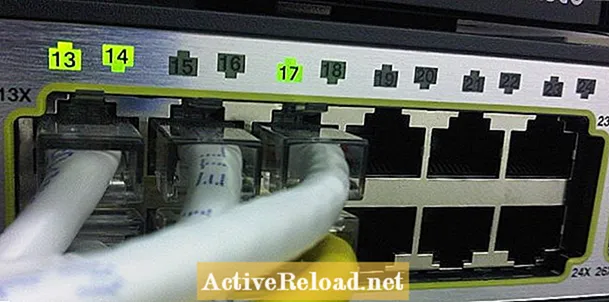Inhalt
- JPerf unter Windows installieren
- JPerf unter Linux installieren
- Einrichten eines JPerf-Servers
- Verbinden eines Clients mit dem Server
- JPerf Tipps und Tricks
- Erweitern Sie Ihr Wissen
Sam arbeitet als Netzwerkanalyst für eine algorithmische Handelsfirma. Er erhielt seinen Bachelor-Abschluss in Informationstechnologie von UMKC.
JPerf ist ein grafisches Frontend für das beliebte Netzwerktest-Tool Iperf. Mit JPerf können Sie schnell eine WAN- oder LAN-Verbindung testen, um den maximalen Netzwerkdurchsatz zu ermitteln. Die Testergebnisse werden automatisch grafisch dargestellt und in einem leicht lesbaren Format dargestellt. JPerf kann auch verwendet werden, um Paketverlust, Verzögerung, Jitter und andere häufig auftretende Netzwerkprobleme zu erkennen.
JPerf bietet viele Vorteile gegenüber Iperf, einer reinen Befehlszeilenanwendung. JPerf ist nicht nur zuverlässig und einfach zu bedienen, sondern auch völlig kostenlos. Das Dienstprogramm ist vollständig Open Source und kann sowohl auf Windows- als auch auf Linux-Systemen ausgeführt werden.
Unabhängig davon, ob Sie versuchen, ein Problem in Ihrem Heimnetzwerk zu diagnostizieren oder die Leistung einer WAN-Verbindung zu beheben, kann JPerf die Aufgabe übernehmen.
JPerf unter Windows installieren
Für JPerf muss Java Version 1.5 oder höher installiert sein, bevor es ausgeführt werden kann. Sie können Java.com besuchen, um die neueste Version herunterzuladen oder um zu überprüfen, ob sie korrekt auf Ihrem Computer installiert ist.
Um JPerf zum Laufen zu bringen, müssen Sie die Datei jperf-2.0.2.zip von der JPerf-Google-Codepage herunterladen.
Es gibt kein Installationsprogramm. Extrahieren Sie den Inhalt der Zip-Datei einfach an einen Speicherort auf Ihrem Computer, z. B. C: JPerf.
Führen Sie jperf.bat aus, um das JPerf-Dienstprogramm zu starten.
JPerf unter Linux installieren
Unter Linux muss sich die ausführbare Java-Datei in Ihrem Systempfad befinden, um diesen Typ der Java-Version in einer Shell zu überprüfen. Sie sollten eine Ausgabe ähnlich der folgenden sehen.
#java -version
Java-Version "1.6.0_18"
Java (TM) SE-Laufzeitumgebung (Build 1.6.0_18-b07)
Java HotSpot (TM) 64-Bit-Server-VM (Build 16.0-b13, gemischter Modus)
Wenn Sie dies nicht sehen, stellen Sie sicher, dass Java installiert ist und sich in Ihrem Pfad befindet.
Laden Sie als nächstes die JPerf-Zip-Datei herunter. Das gleiche Archiv wird für Windows oder Linux verwendet. Der Ordner kann an einen beliebigen Speicherort extrahiert werden, z. B. / usr / bin / jperf.
In dem von Ihnen heruntergeladenen jperf-Verzeichnis befindet sich ein Skript namens jperf.sh. Dieses Skript muss ausführbar gemacht werden, indem chmod u + x jperf.sh aus dem JPerf-Verzeichnis ausgeführt wird.
Um die Anwendung zu starten, führen Sie abschließend ./jperf.sh aus.
Einrichten eines JPerf-Servers
JPerf kann als Client / Server-Anwendung ausgeführt werden. Um einen Test auszuführen, müssen Sie einen JPerf-Server in Ihrem Netzwerk einrichten. Anschließend können Sie einen JPerf-Client von einem anderen Speicherort im Netzwerk ausführen, der eine Verbindung zum Remoteserver herstellt.
Um den JPerf-Server zu starten, aktivieren Sie das Optionsfeld Server und klicken Sie auf IPerf ausführen. Standardmäßig wird JPerf im TCP-Modus ausgeführt und überwacht Port 5001.
Verbinden eines Clients mit dem Server
Um eine Verbindung zum JPerf-Server herzustellen und einen Test auszuführen, müssen Sie zuerst das Optionsfeld Client auswählen. Geben Sie im Feld Serveradresse die IP-Adresse des Computers ein, auf dem der JPerf-Server ausgeführt wird. Um den Test zu starten, klicken Sie oben rechts in der App auf iPerf ausführen.
Standardmäßig führt JPerf einen 10-Sekunden-TCP-Test mit 1 Stream aus. Während der Test ausgeführt wird, wird das Diagramm in Echtzeit aktualisiert, um die Ergebnisse wiederzugeben.
Es gibt verschiedene Optionen, die angepasst werden können, um die Parameter des Tests zu ändern.
Optionen für die Anwendungsschicht
- Übertragen - Führen Sie den Test für eine bestimmte Anzahl von Sekunden oder bis eine bestimmte Anzahl von Bytes übertragen wurde.
- Ausgabeformat - Die Testergebnisse können geändert werden, um Bits, Bytes, KBytes usw. anzuzeigen.
- Berichtsintervall - Hiermit wird angepasst, wie oft die Grafikergebnisse aktualisiert werden.
Transportschichtoptionen
Es gibt verschiedene TCP-Optionen, die geändert werden können, z. B. Pufferlänge, Fenstergröße und MSS. JPerf kann auch im UDP-Modus funktionieren, obwohl der Server im UDP-Modus arbeiten muss, damit dieser Test funktioniert.
JPerf Tipps und Tricks
Im Folgenden finden Sie einige nützliche Tipps zur Verbesserung Ihrer JPerf-Ergebnisse.
- Verwenden Sie parallele Streams - Die Bandbreite einer einzelnen TCP-Sitzung wird durch mehrere Faktoren begrenzt. Durch die Verwendung paralleler Streams können Sie eine Verbindung mit sehr hoher Bandbreite problemlos sättigen. In den JPerf-Client-Einstellungen können Sie die Anzahl der zu verwendenden Streams angeben. Ich habe festgestellt, dass 10 eine gute Zahl ist.
- Führen Sie einen bidirektionalen Test durch - Standardmäßig überträgt JPerf Daten vom Client an den Server. Durch Auswahl des dualen Testmodus unter den Optionen der Anwendungsebene sendet JPerf gleichzeitig Daten in beide Richtungen.
- Verwenden Sie eine repräsentative Datei - JPerf verfügt über eine coole Funktion, mit der Sie eine Datei auswählen können, die während des Tests an den Server übertragen werden soll. Mit dieser Funktion können Sie eine reale Datenübertragung über Ihr Netzwerk auf kontrollierte Weise simulieren.
- Verwenden Sie JPerf, um iPerf-Befehle zu erstellen - Da JPerf iPerf als Back-End verwendet, um alle Tests auszuführen, können Sie JPerf verwenden, um nützliche iPerf-Befehle zu erstellen. Wählen Sie die gewünschten Testoptionen über die GUI aus und kopieren Sie den erstellten Befehl aus dem Feld oben in der Anwendung.
Erweitern Sie Ihr Wissen
Nachdem Sie mit JPerf vertraut sind, würde ich empfehlen, mehr über iPerf und dessen Ausführung über die Befehlszeile zu erfahren. IPerf wurde für Linux entwickelt, aber Sie können IPerf auch für Windows kompilieren.
JPerf- und Iperf-Tests können plattformübergreifend ausgeführt werden, z. B. Linux zu Windows oder umgekehrt, was es zu einem äußerst nützlichen Tool für Netzwerktests macht. Ich habe festgestellt, dass beide Tools für die Diagnose und Fehlerbehebung von Netzwerkproblemen unverzichtbar sind.
Dieser Artikel ist genau und nach bestem Wissen des Autors. Der Inhalt dient nur zu Informations- oder Unterhaltungszwecken und ersetzt nicht die persönliche Beratung oder professionelle Beratung in geschäftlichen, finanziellen, rechtlichen oder technischen Angelegenheiten.